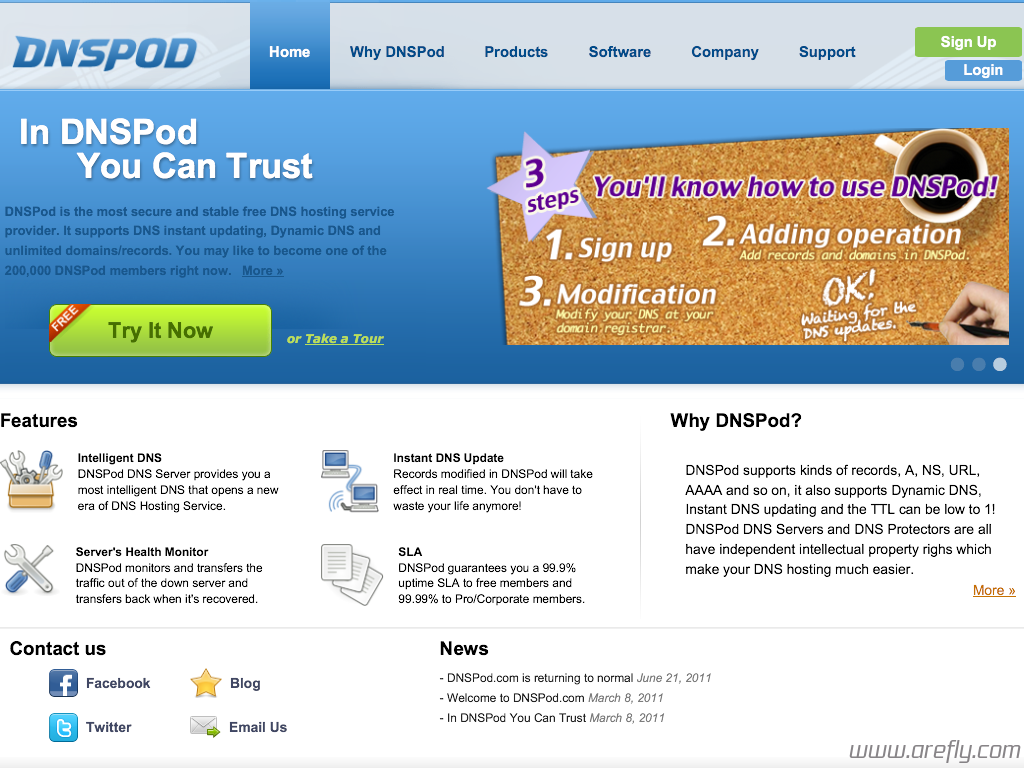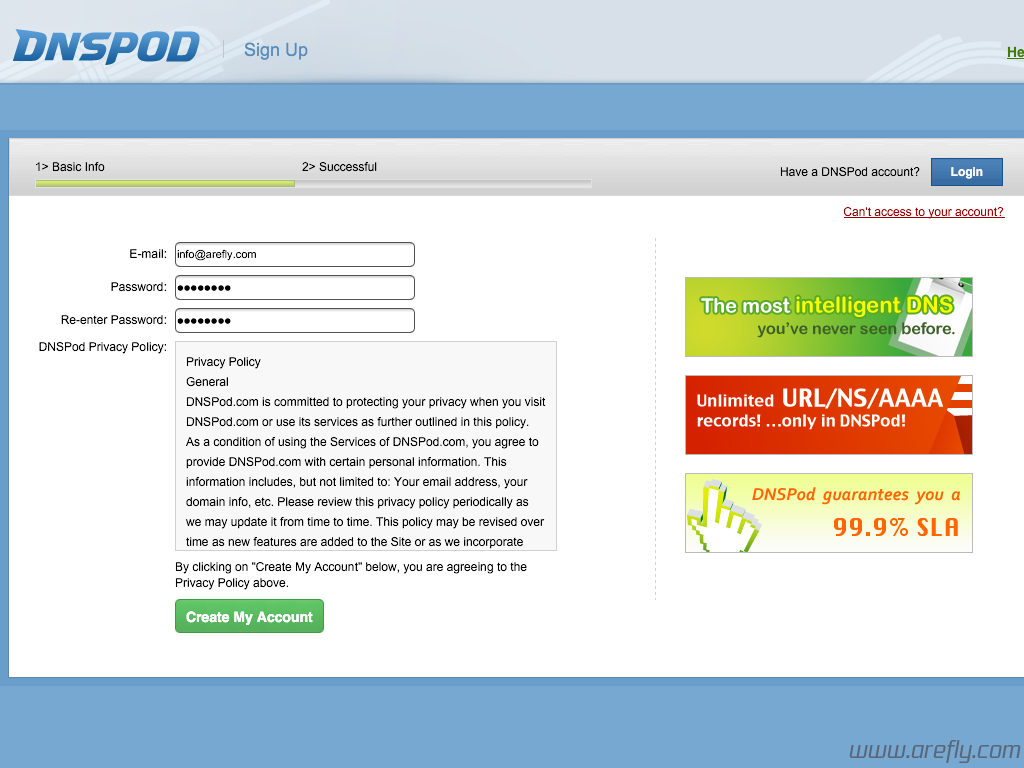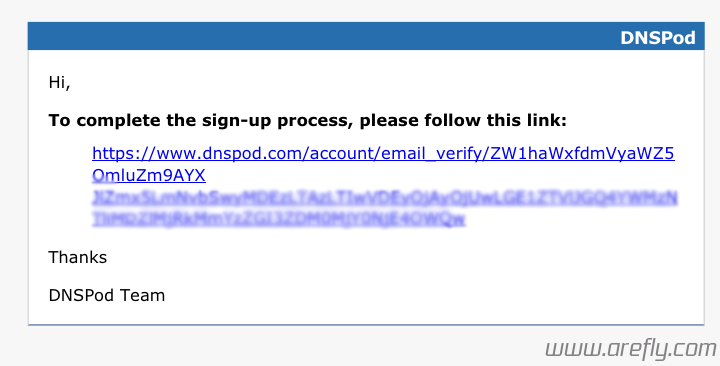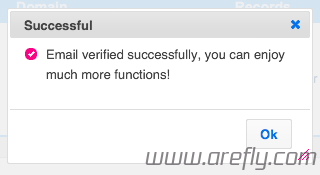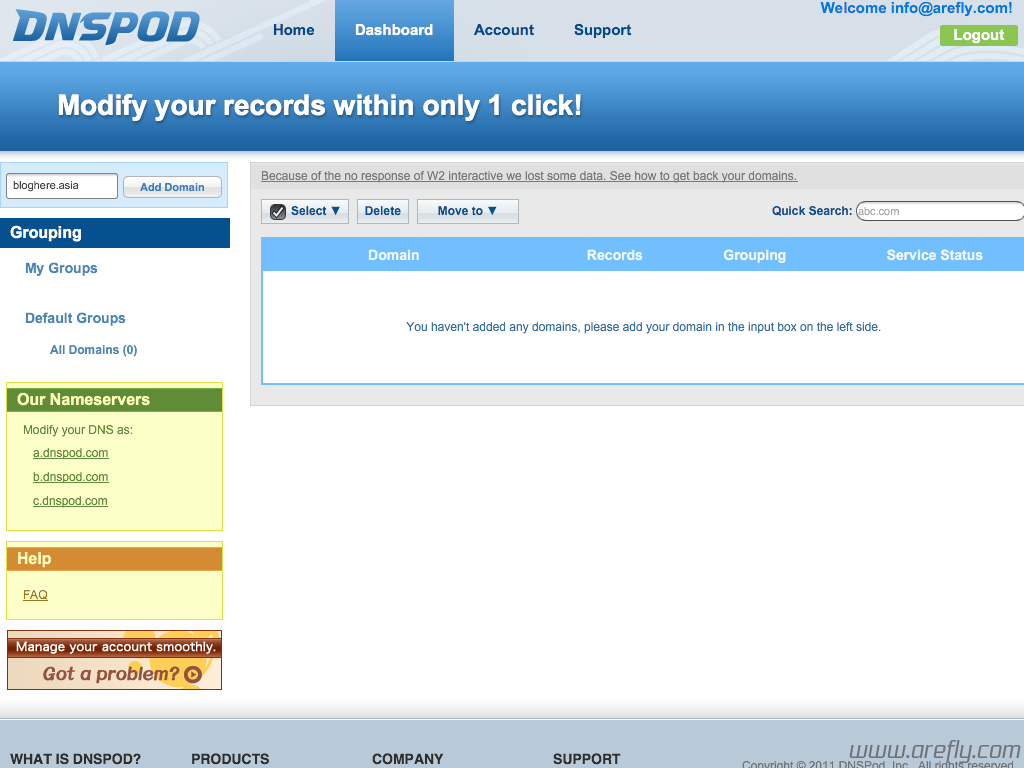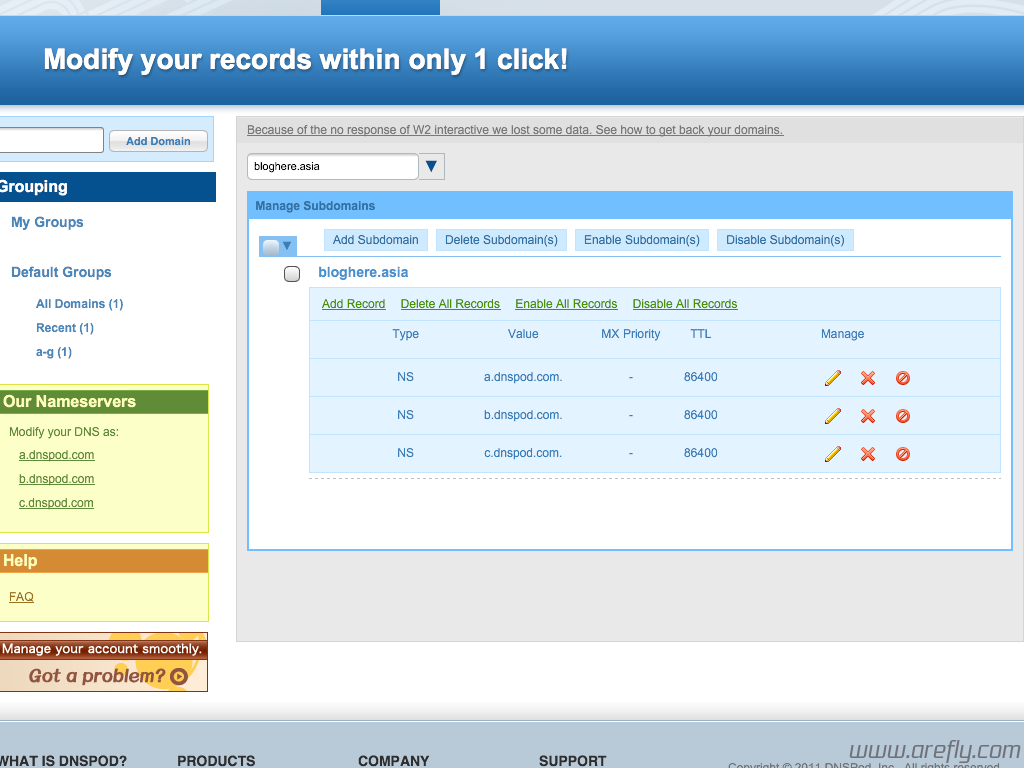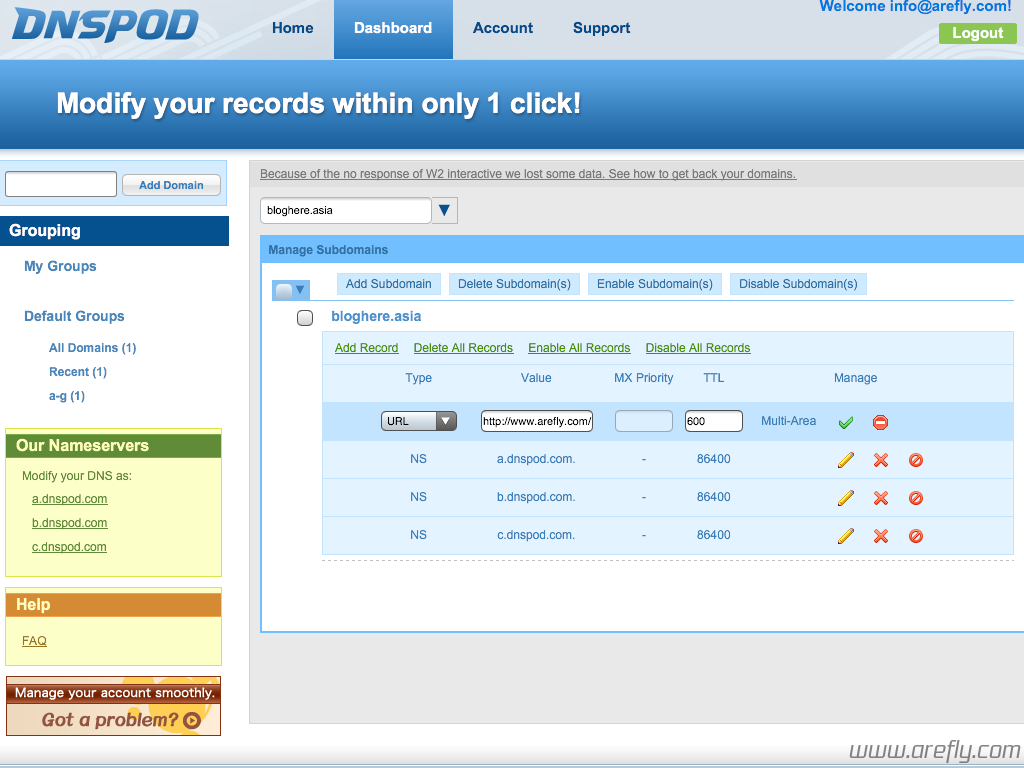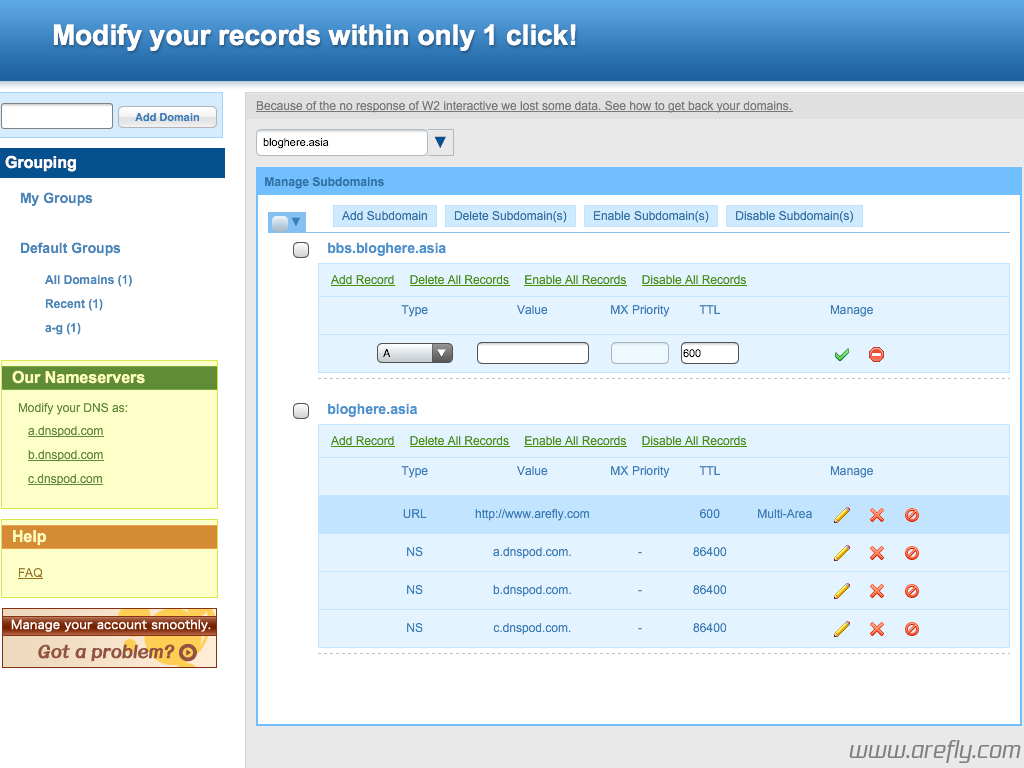當我們買了域名和空間以後,還有最後一件事就是選擇一個好的DNS解析提供商,這裡,我向大家介紹DNSPOD.com這個可以穩定為大家解析DNS的服務提供商
DNSPOD.com參數
界面語言:英文
需要在域名商修改的內容:NS紀錄
支持的紀錄類型:A/CNAME/MX/URL/NS/TXT/AAAA/SRV
可添加的子域名數量:無限
可添加的子域名層次:無限
申請教程
1、當然是打開官網咯,地址:www.dnspod.com,然後點擊右上角的Sign Up(所有圖片點擊可以放大)
2、輸入郵箱和密碼
3、需要讓你驗證郵箱,那就打開郵箱吧
4、點擊郵箱裡的鏈接
5、驗證成功!
6、在網頁左上角輸入你想添加的域名(這裡我以「bloghere.asia」爲例子)然後點擊「Add Domain」
7、添加成功以後,他會自帶3條NS記錄,你需要在域名註冊商(例如Godaddy)更改你的NS記錄
8、一般英文註冊商顯示的是「Updated Name Server」,中文一般是「更新域名服務器」,大家多找找,實在可以截張圖發表評論,我來幫你找一下
9、輸入你的NS記錄:(如果有IP地址的選項,留空就行)點擊Add或確認
- a.dnspod.com
- b.dnspod.com
- c.dnspod.com
10、然後就需要耐心等待NS記錄生效,一般需要1分鐘-48小時
11、等待生效以後就可以添加記錄了,你的主機商一般給你提供A記錄或者CNAME記錄(不知道的可以問一下主機商),只要添加進去就可以了
12、想要添加子域名的話,點擊頂部的「Add Subdomain」,然後輸入想要的二級域名就可以了
13、好了,是不是很簡單呢?
總結
1、DNSPOD.com和DNSPOD.cn是同一家公司的,所以穩定性相當可靠
2、如果網站是面向港澳台或國外的網民,那麼你就可以使用DNSPOD.com
3、如果網站是面向國內網民,那麼最好使用DNSPOD.cn,教程我很快就會發
历史上的今天
2014年:WordPress修改滑鼠指針(23条评论)